Hvordan sette opp et bildepassord på Windows 10?
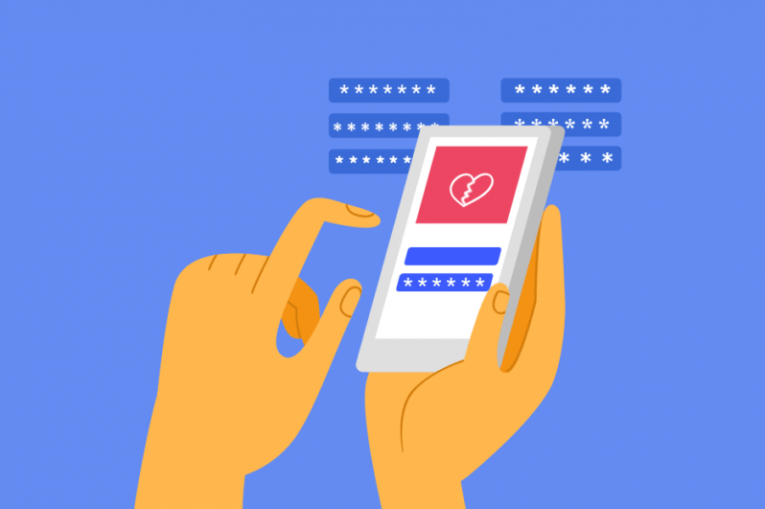
Moderne teknologi tillater et stort antall måter å beskytte pålogginger på alle enheter. Ulike mennesker har forskjellige preferanser for hvordan de vil ha tilgang til datamaskiner og telefoner, alt fra tommelavtrykk til pinkoder til ansiktsidentifikasjon. Windows 10 lar brukerne også sette opp et bildepassord. Denne metoden lar deg logge på Windows 10-enheten din ved å tegne en enkel form eller et mønster over et bilde du velger.
Denne funksjonen kan være gunstig for både mennesker som ikke er veldig flinke til å huske lange strenger av tegn og symboler, så vel som for de med en slags funksjonshemming. En ekstra fordel med denne påloggingsmetoden er at hackingsverktøy som brukes til å tvinge konvensjonelle passord og pålogginger som bruker bokstaver, symboler og tall, rett og slett ikke vil være i stand til å knekke et påloggingsbildepassord.
Avhengig av hvilken enhet du bruker, kan du enten spore formen på skjermen på nettbrettet med en finger eller bruke musepekeren på en PC.
Sette opp et bildepassord
Følg disse enkle trinnene for å konfigurere Windows 10-enheten din til å bruke et bildepassord:
- Klikk på " Start " -knappen og velg deretter " Innstillinger " tannhjulikonet fra startmenyen.
- Klikk på " Kontoer "
- Velg " Innloggingsalternativer " fra menyen på venstre side
- I hovedvinduet klikker du på menypunktet " Bildepassord "
- Klikk på " Legg til " -knappen som dukker opp nedenfor, skriv deretter inn ditt nåværende passord og klikk " Ok "
- Følg instruksjonene på skjermen og trinnene for å fullføre konfigureringen av bildepassordet:
- velg et bilde fra en diskstasjon
- tegne tre bevegelser på rad over bildet
- bekreft bevegelsene
Når du er ferdig med disse trinnene, vil du kunne logge på ved hjelp av bildepassord ved neste systemstart.
Dette er bare et ekstra alternativ for pålogging, og brukere som vil gå tilbake til sin vanlige Windows-pålogging kan gjøre det enkelt. Når du ser Windows-påloggingsskjermen ved oppstart av systemet, klikker du bare på "Påloggingsalternativer" og du vil kunne logge på med det gamle passordet ditt. Dette kan være nyttig hvis du tilfeldigvis glemmer den nøyaktige formen og gesten du brukte i bildepassordet.
I tilfelle du vil slutte å bruke påloggingspassord permanent, bare for å gå tilbake til Konto-menyen og velg "Bildepassord" under "Innloggingsalternativer" -menyen for å deaktivere det, og gå tilbake til standard pålogging ved systemstart.





